Microsoft Project är ett kraftfullt verktyg för projektledning som hjälper dig att effektivt planera och övervaka projekt. Innan du dock börjar planera ett nytt projekt är det viktigt att ha en gedigen översikt över användargränssnittet. Microsoft Projects användargränssnitt kan vara lite överväldigande i början, men det erbjuder många funktioner som underlättar hanteringen av dina projekt. I denna guide lär du dig allt du behöver veta om användargränssnittet, dess element och hur du kan dra nytta av det på bästa sätt.
Viktigaste insikterna
- Microsoft Projects användargränssnitt liknar andra Microsoft Office-produkter.
- Det finns olika flikar och element som hjälper dig att hantera skapade projekt.
- Särskilda funktioner som tidsaxeln och Gantt-diagrammet är väsentliga delar av projektledningen.
Översikt av användargränssnittet
Första steget för att bekanta dig med Microsoft Project är att starta programmet. Du kan antingen starta Microsoft Project genom startmenyn på din dator eller använda webbversionen. När du öppnar programmet visas huvudfönstret.
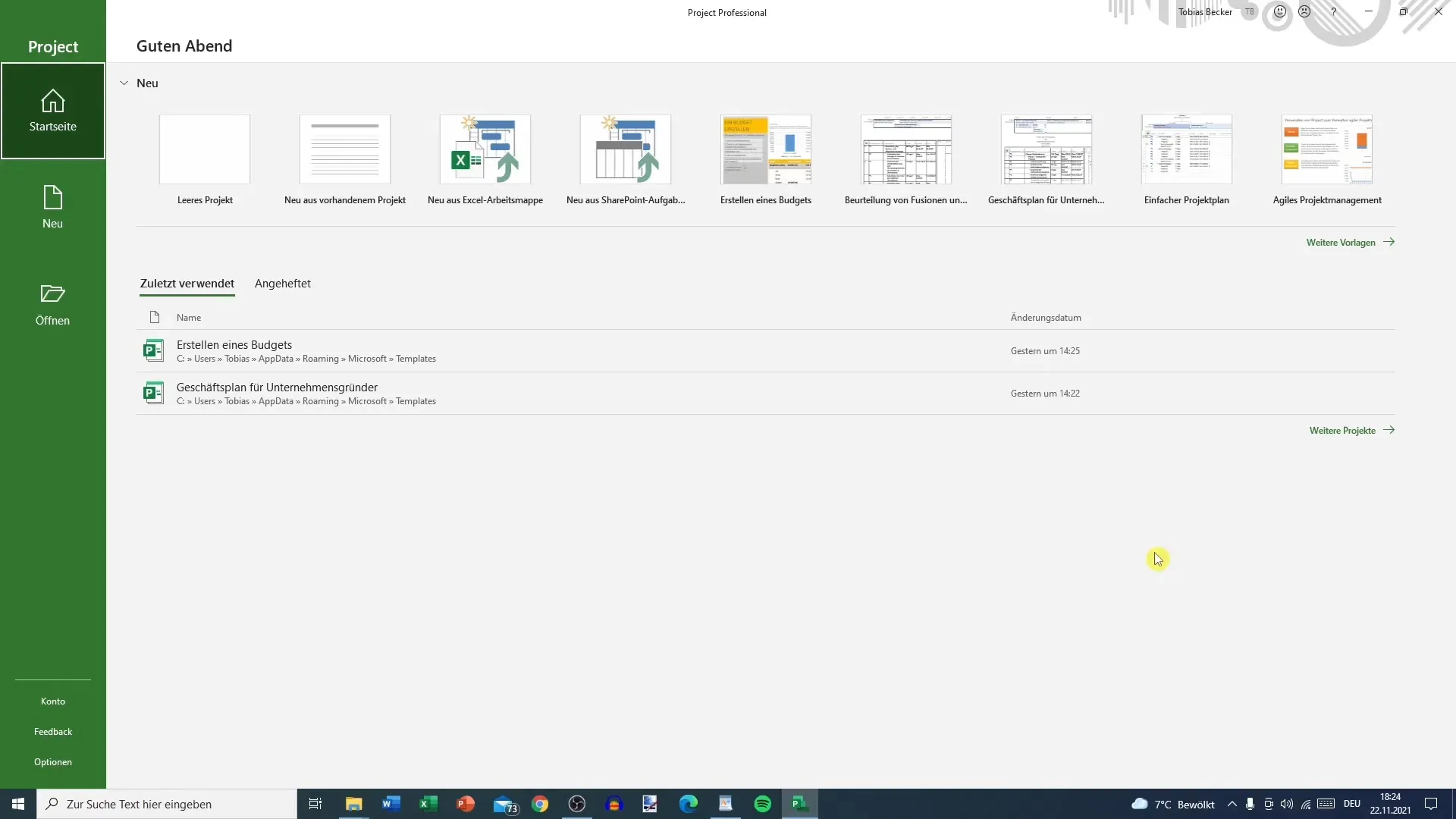
Om du har arbetat med andra Office-produkter som Word eller Excel tidigare kommer du att märka att layouten är liknande. På vänster sida ser du startskärmen med alternativ som "Nytt projekt" och "Öppna". Här kan du ladda befintliga projekt, skapa nya projekt eller hantera ditt Microsoft-konto.
Längst ned hittar du möjligheten att skicka återkoppling, vilket är särskilt viktigt för att kontinuerligt förbättra programvaran. Du hittar också alternativen för de grundläggande inställningarna här, som vi kommer att gå igenom närmare i en senare video.
Huvudmenyn och flikarna
Överst i användargränssnittet hittar du olika flikar, inklusive "Uppgift", "Resurser", "Rapport" och "Projektvy". Denna fliklist är central för navigeringen inom programmet. Det är klokt att bekanta sig med dessa flikar eftersom många av dina framtida uppgifter utförs genom dem.
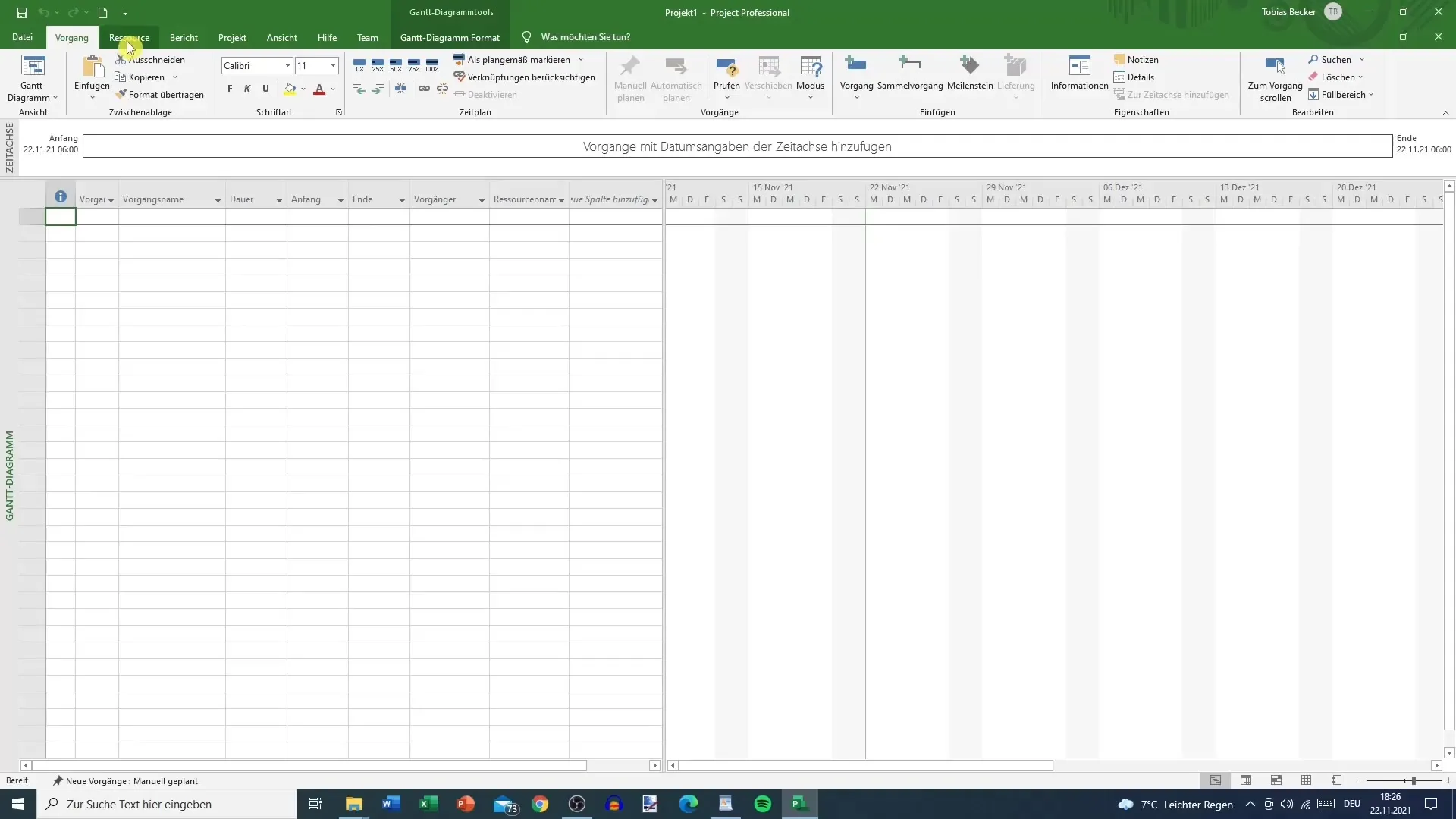
Standardvyn visar fliken "Uppgift". Här kan du lägga till nya uppgifter, ställa in varaktigheten och ange ytterligare detaljer om uppgifterna. Detta flikbaserade system gör det möjligt för dig att snabbt navigera till de funktioner du behöver.
Arbeta med tidsaxeln och Gantt-diagrammet
En mycket användbar funktion i Microsoft Project är tidsaxeln. Den finns i den nedre halvan av fönstret. Med musen kan du anpassa storleken på tidsaxeln genom att klicka på separationsområdet mellan uppgiftslistan och tidsaxeln. Om du håller ned vänster musknapp och drar kan du flytta vyn uppåt eller nedåt.
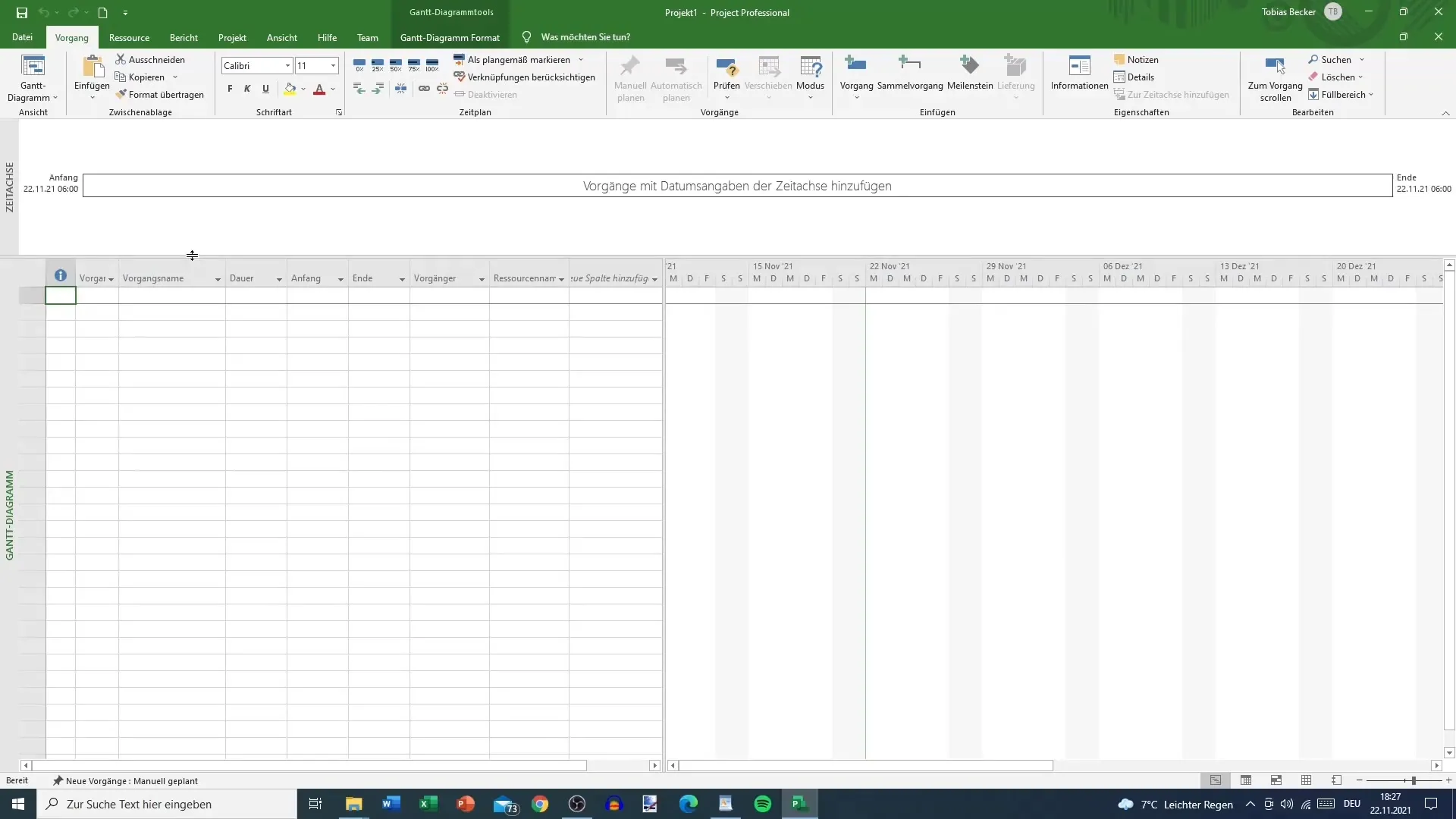
Tidsaxeln ger dig en visuell översikt över de olika faserna i ditt projekt och deras varaktighet. Ett särskilt relevant element är Gantt-diagrammet, som ger en grafisk representation av projektplanen. Det är viktigt att arbeta med dessa verktyg för att övervaka framsteg i ditt projekt.
Ytterligare användbara funktioner
Förutom tidsaxeln och Gantt-diagrammet kan du även aktivera vylistan, som ger dig ytterligare möjligheter att växla mellan olika vyer. Vynlistan är särskilt användbar för att snabbt navigera mellan tidsaxeln, nätverksplanen eller Gantt-diagrammet.
Du kan också anpassa utseendet på Gantt-diagrammet genom att välja olika färger och stilar för att bättre visualisera dina data.
Slutsats: Kom igång med Microsoft Project
Nu har du en gedigen förståelse av Microsoft Projects användargränssnitt. Du bör kunna starta ett nytt projekt, använda grundläggande funktioner och orientera dig inom programvaran. Nästa steg är att ställa in grundinställningar och börja med ett litet testprojekt.
Sammanfattning
Du har fått en översikt över de viktigaste aspekterna av Microsoft Projects användargränssnitt. Vi har lärt oss strukturen i programvaran, upptäckt dess huvudfunktioner och blivit bekanta med användbara verktyg. Med detta är du väl förberedd för att effektivt planera dina projekt.
Vanliga frågor
Vad är Microsoft Project?Microsoft Project är ett programvara för planering, övervakning och hantering av projekt.
Hur öppnar jag ett nytt projekt?Du kan skapa ett nytt projekt genom att använda menyn till vänster på startsidan.
Var hittar jag Gantt-diagrammet?Gantt-diagrammet visas i fönstret till höger, baserat på de aktiviteter du har definierat.
Kan jag anpassa vyn?Ja, du kan anpassa färgscheman och layouter för tidsaxeln och Gantt-diagrammet.
Hur skickar jag feedback om programmet?Du kan skicka feedback genom alternativet längst ner i gränssnittet.


